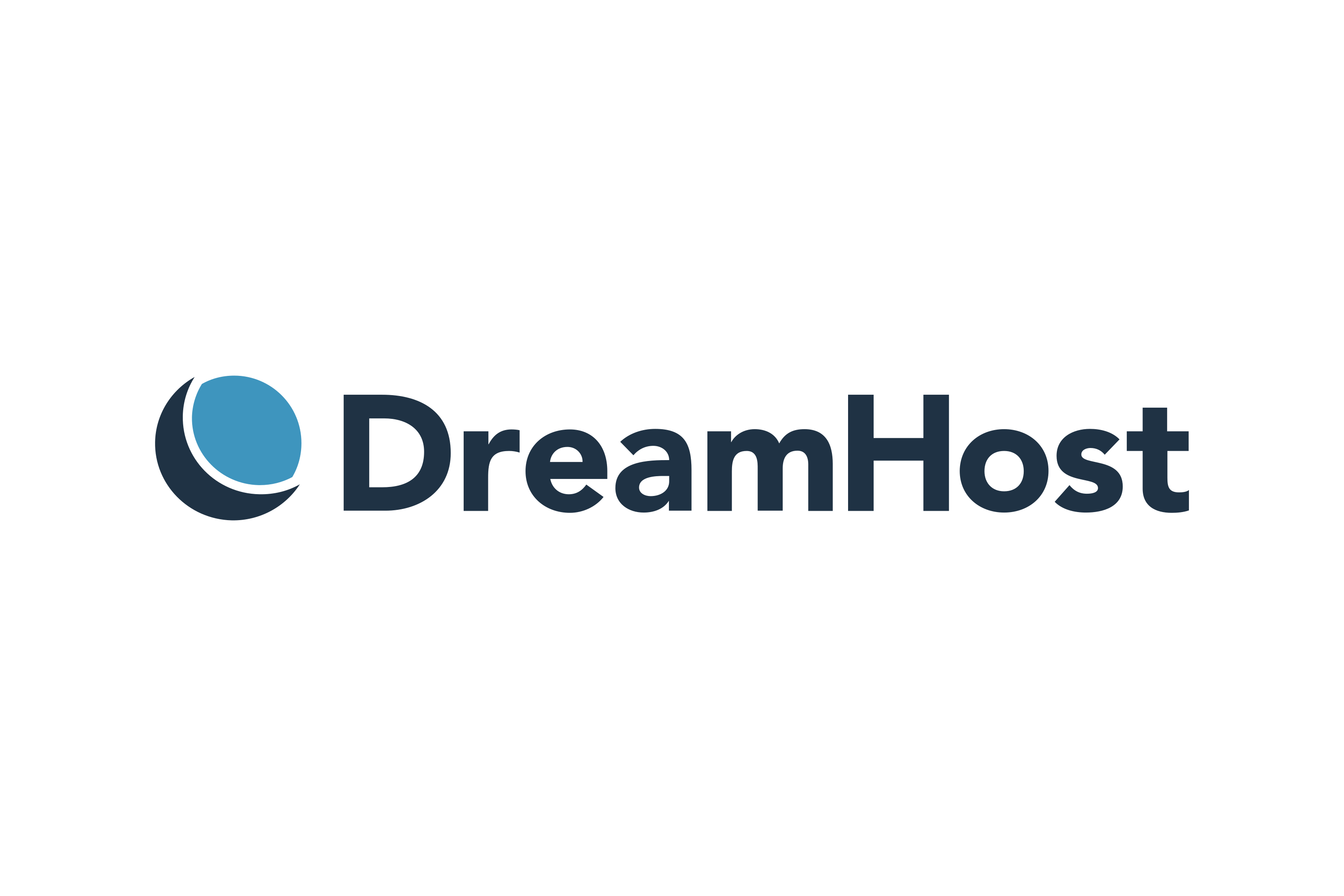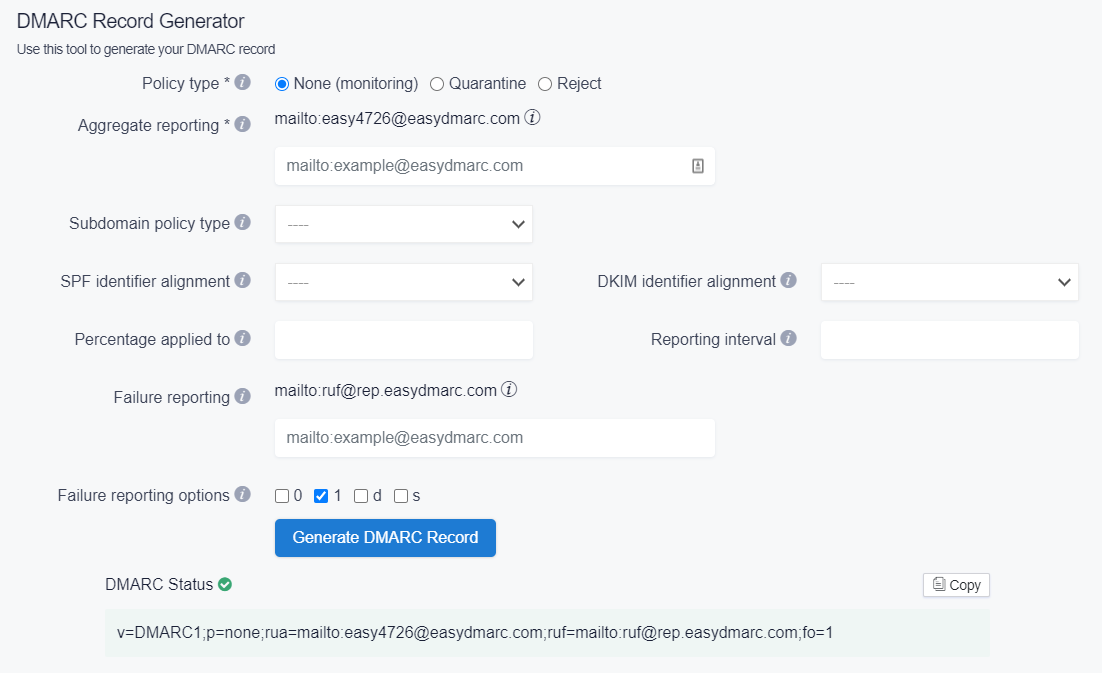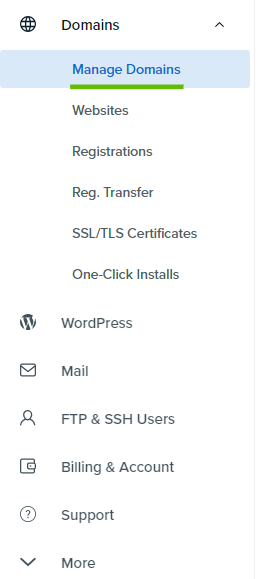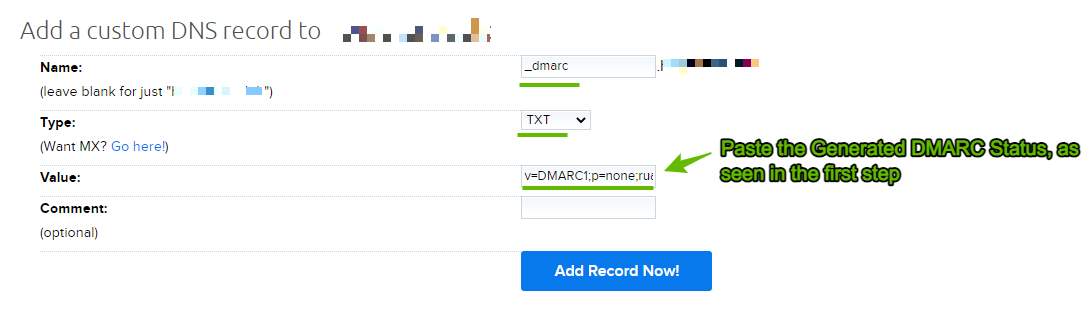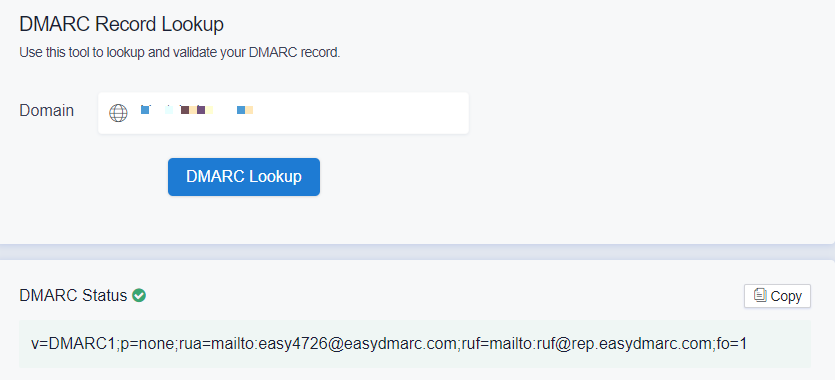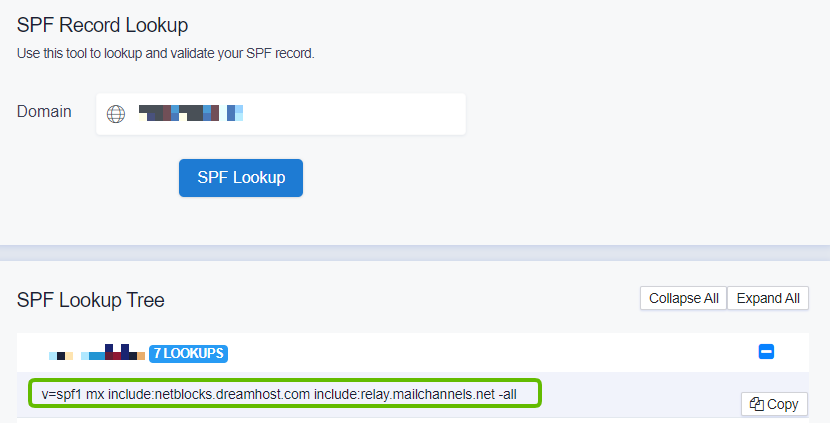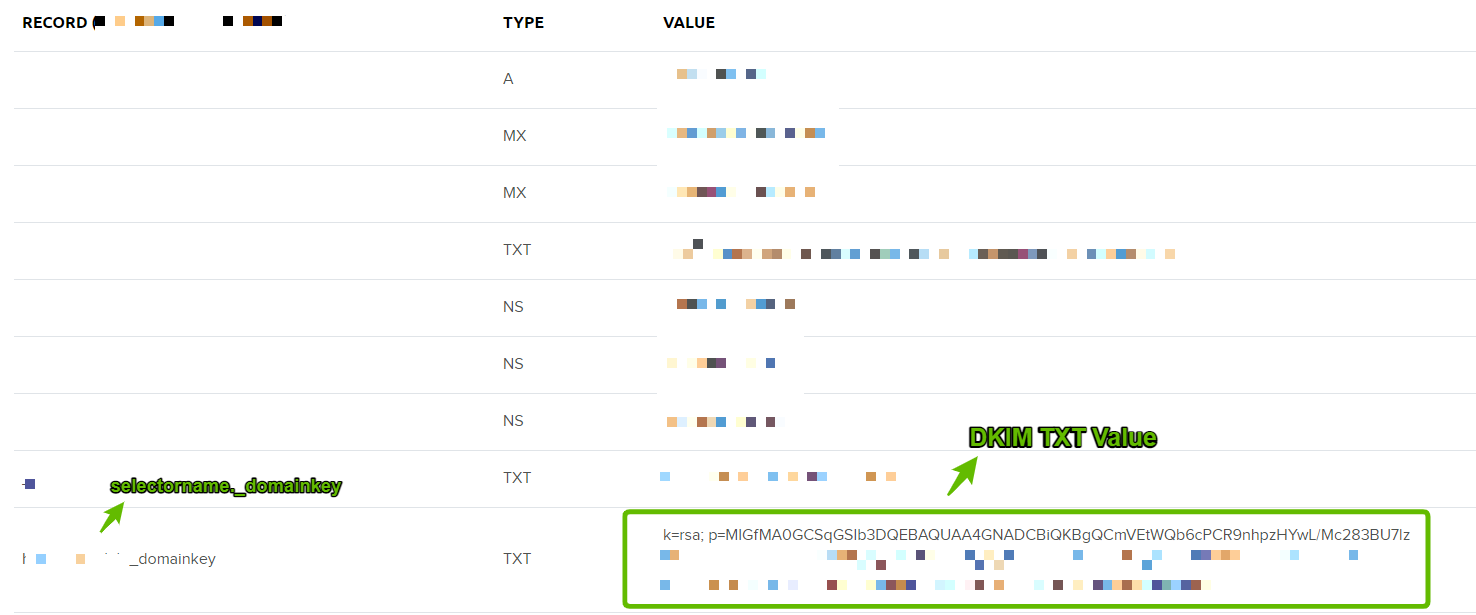Diese umfassende Anleitung hilft Ihnen bei der Implementierung von E-Mail-Authentifizierungsstandards wie DMARC, SPF und DKIM, wenn Ihre Website und Ihre E-Mails von DreamHost gehostet werden. Wir zeigen Ihnen, wie Sie DMARC, SPF und DKIM bei DreamHost einrichten können.
Einrichtung des DMARC-Eintrags bei DreamHost
DMARC (Domain-based Message Authentication, Reporting and Conformance) ist ein E-Mail-Authentifizierungsprotokoll, das von Domain-Inhabern verwendet wird, um ihre Domains vor unbefugten Nutzungen wie Spoofing-Angriffen zu schützen. Durch die Veröffentlichung des DMARC-Eintrags können MBPs (Mailbox-Provider) wie Google, Verizon und Comcast Regeln für die Meldung und Behandlung von unbefugtem Zugriff auf der Grundlage Ihrer DMARC-Richtlinie festlegen.
Folgen Sie diesen einfachen Schritten, um den DMARC-Eintrag in Ihrem DreamHost-DNS zu implementieren.
1. Erstellen Sie den DMARC-Eintrag
Beachten Sie, dass der DMARC-Eintrag-Generator von EasyDMARC Ihnen helfen wird, Ihren eigenen DMARC-Eintrag zu erstellen.
2. Gehen Sie zu Domains -> Domains verwalten
3. Suchen Sie Ihre Domain, und klicken Sie auf DNS
4. Fügen Sie einen benutzerdefinierten DNS-Eintrag für Ihre Domain hinzu
Name: _dmarc.yourdomain.com
Type: TXT
Value: Ihr DMARC-Status/Eintrag, der im ersten Schritt vom DMARC-Eintrag-Generator von EasyDMARC generiert wurde (v=DMARC1; p=…)
5. Bestätigen Sie die Aktualisierung des DMARC-TXT-Eintrags
Es ist immer ratsam, sich zu vergewissern, dass Ihr DMARC-Eintrag korrekt aktualisiert wurde und keine Fehler oder Tippfehler enthält. Der DMARC-Eintrag-Lookup von EasyDMARC hilft Ihnen bei dieser Überprüfung.
6. Warten Sie auf DMARC-Berichte
Nachdem Sie bestätigt haben, dass Ihr DMARC-Eintrag ordnungsgemäß implementiert wurde, müssen Sie weitere 72 Stunden (3 Tage) warten, bis Sie Ihre DMARC-Berichte erhalten, die Sie in Ihrem EasyDMARC-Konto-Portal einsehen und analysieren können.
Leitfaden zur Implementierung von SPF und DKIM
SPF und DKIM werden automatisch gehandhabt, wenn Ihre Web- und E-Mail-Hosts beide von DreamHost verwaltet werden.
SPF-Prüfung
Das SPF-Lookup-Tool von EasyDMARC hilft Ihnen zu bestätigen, dass Ihr SPF-Eintrag gültig ist und die Server von DreamHost ordnungsgemäß eingeschlossen oder auf der Whitelist sind.
Um dies zu bestätigen, sollten Sie ein Lookup-Ergebnis sehen, das dem folgenden entspricht:
v=spf1 mx include:netblocks.dreamhost.com include:relay.mailchannels.net -all
Wichtiger Hinweis:
Stellen Sie außerdem sicher, dass Sie nicht mehrere SPF-TXT-Einträge auf einer Domain erstellen. Wenn Sie dies tun, wird SPF einen PermError zurückgeben.
Wenn Sie mehrere IPs, ESPs oder Dienstleistungen von Drittanbietern für Ihre verschiedenen E-Mail-Strategien verwenden, sollten Sie diese in einen einzigen SPF-Eintrag aufnehmen.
Beispiel: v=spf1 ip4:17.67.137.221 include:netblocks.dreamhost.com include:thirdpartyservice.com ~all
DKIM-Prüfung
Die DKIM-Eintrag-Suche von EasyDMARC hilft Ihnen zu überprüfen, ob Ihr DKIM-Eintrag gültig ist.
DreamHost implementiert automatisch Ihren DKIM-Eintrag, der in Ihrem DNS sichtbar sein kann.
Record: selectorname._domainkey where selectorname is your domain name. (For e.g, for company.com, the TXT Record will be company.com._domainkey
Type: TXT
Value: k=rsa; p=…
Ergebnis der DKIM-Eintrag-Suche, mit Eingabe der Namen „selector“ und „domain“.
Lesen Sie auch unsere verschiedenen Artikel über:
DKIM-Eintrag: Erstellung, Hinzufügung und Überprüfung von DKIM-Einträgen
Was ist ein DKIM-Selektor und wie funktioniert er?
Kein SPF-Eintrag gefunden: Wie behebt man Probleme mit SPF-Einträgen?